Нещодавно створення відео на Chromebook не було простим завданням, навіть не будучи стандартною функцією Google Camera. Проте, тепер з’явилася можливість легко записувати відеоролики, щоб завантажувати їх на YouTube або ділитися моментами з близькими.
Інструкція зі створення відео
Для запису відео на Chromebook, спершу запустіть додаток камери. У цій інструкції ми будемо використовувати стандартну камеру Chromebook, але ви також можете застосувати будь-яку програму з Play Store, яка підтримує відеозапис.
Спочатку знайдіть та відкрийте програму “Камера” на вашому Chromebook. Це можна зробити через меню запуску, натиснувши кнопку “Пошук” та ввівши “Камера”, або переглянувши усі встановлені програми.
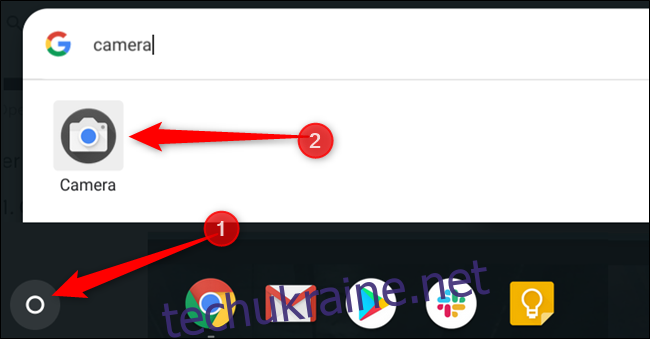
У відкритому додатку, знайдіть та натисніть на іконку “Відео”, яка знаходиться поруч з кнопкою фотозйомки.

Після переключення в режим відеозйомки, натисніть на іконку “Запис”, щоб розпочати фіксацію відео.
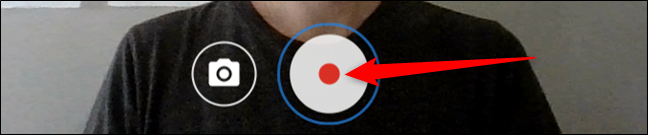
По закінченні запису відео, натисніть на іконку “Зупинити запис”. Ваше відео автоматично збережеться на пристрої.
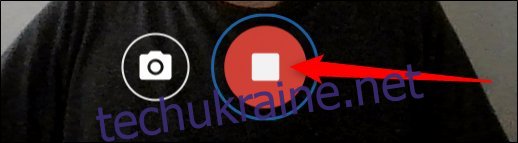
Важливо: Для того, щоб ваші відео автоматично зберігалися у програмі “Файли”, на вашому Chromebook має бути встановлена операційна система Chrome OS версії 69 або новішої.
Як знайти записані відеоматеріали
Після створення відео, ви, ймовірно, захочете переглянути, відредагувати або поділитися ним з друзями. Існує два способи знайти відео: безпосередньо через програму “Камера” або через програму “Файли”. Розглянемо обидва варіанти.
Перегляд відео через додаток “Камера”
Одразу після натискання на кнопку “Зупинити запис”, у нижньому правому куті екрана з’явиться мініатюра вашого останнього відео. Натисніть на цю мініатюру, і відео відкриється у додатку “Галерея” для перегляду.
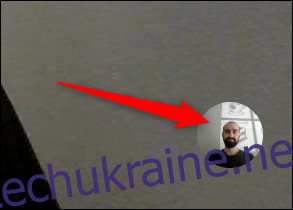
У “Галереї” ви побачите всі свої відео в нижній частині вікна. Натисніть на вибраний ролик, а потім на іконку “Відтворити”, щоб почати перегляд.

Якщо ви більше не бажаєте переглядати відео, натисніть на іконку кошика у верхній частині вікна.
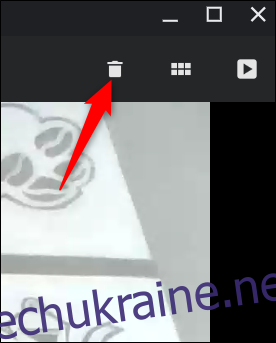
Підтвердіть свій намір видалити відео, натиснувши кнопку “Видалити”.

Пошук відео через додаток “Файли”
Спершу відкрийте програму “Файли” на вашому Chromebook. Її можна знайти через панель запуску: натисніть кнопку “Пошук” та введіть “Файли” або знайдіть її іконку серед усіх програм. Зазвичай, ця програма закріплена на панелі завдань, тож вона може бути там, якщо ви її не видалили.
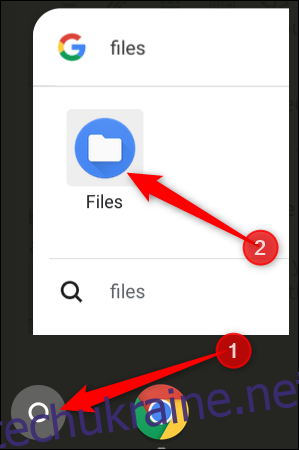
Стандартним місцем зберігання відео є папка “Завантаження” в розділі “Мої файли” у лівій частині вікна програми “Файли”.
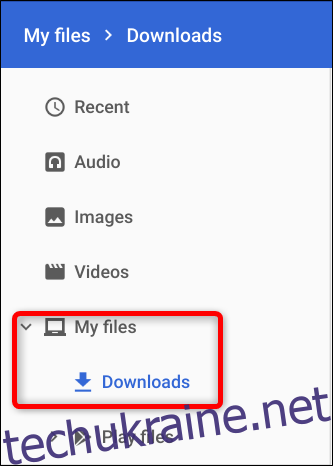
Далі, натисніть на необхідний відеофайл і виберіть дію, яку бажаєте виконати у верхній частині вікна: “Відкрити”, щоб вибрати програму для відтворення відео, “Поділитися”, щоб надіслати файл другу, або значок кошика, щоб видалити відео з Chromebook.
При виборі опції “Відкрити”, вам буде запропоновано список програм для відтворення відео на вашому Chromebook. Ви також можете змінити програму відтворення за умовчанням, якщо вам не подобається обрана стандартно.
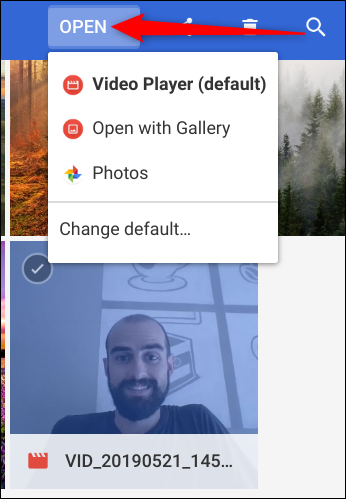
Після вибору відео, ви можете поділитися ним з друзями, завантажити в мережу для загального перегляду, або видалити та почати все спочатку.